어떤 버전의 Microsoft Edge가 있습니까? -
(Are)Chromium 버전의 Microsoft Edge 를 실행 중인지 아니면 레거시 버전 을 실행 중인지 스스로에게 묻고 있습니까 ? 두 브라우저는 매우 다르며 레거시 버전의 Microsoft Edge 에 대한 공식 지원은 (Microsoft Edge)2021년 3월(March 2021) 에 종료되었습니다 . 따라서 2020년 1월(January 2020) 현재 활발히 개발되고 개선된 새로운 Chromium 기반 버전으로 업그레이드하는 것이 좋습니다. 사용 중인 Edge 버전을 확인하는 방법은 다음과 같습니다 .
Chromium 버전의 Microsoft Edge 또는 레거시 버전 이 있는지 어떻게 알 수 있나요?
컴퓨터나 장치에 Windows 11이 설치되어 있으면 이미 Chromium 버전의 Microsoft Edge 가 있습니다. 레거시 버전은 이 운영 체제에 포함되어 있지 않습니다. Windows 10 에서는 운영 체제의 특정 버전(specific version) 에 따라 설치되거나 설치되지 않을 수 있습니다. 그러나 Microsoft Edge 아이콘이 아래와 같이 보인다면 이미 Chromium 버전도 있는 것입니다.

Chromium 버전의 Microsoft Edge 아이콘
Windows 10 을 사용 중이고 브라우저 아이콘이 아래와 같다면 레거시 버전의 Edge 가 있는 것 입니다. Edge 의 레거시 버전을 더 이상 사용하지 않으려면 여기에서 Chromium 버전을 다운로드하여 설치 하십시오. Microsoft Edge 웹 브라우저 다운로드(Download Microsoft Edge web browser) .
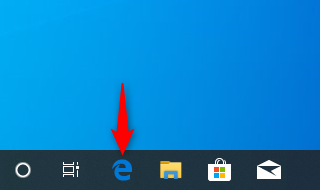
레거시 버전의 Microsoft Edge 아이콘(Microsoft Edge)
팁:(TIP:) 작업 표시줄에 Microsoft Edge 아이콘 이 없는 경우 시작 메뉴(Start Menu) 에서 아이콘을 찾 거나 "microsoft edge" 를 검색한 다음 관련 결과에 대해 표시된 아이콘을 볼 수 있습니다.
Microsoft Edge 의 레거시 버전 또는 Chromium 버전 이 있는지 여부에 따라 아래로 스크롤하여 이 자습서의 해당 장을 읽으십시오.
Chromium 기반 Microsoft Edge 에서 버전 확인 방법(Microsoft Edge)
Chromium 버전의 Edge 가 있는 경우 Microsoft Edge를 열고 (opening Microsoft Edge)"설정 등"(“Settings and more.”) 으로 이동 하여 컴퓨터에 설치된 특정 버전을 확인할 수 있습니다 . 그런 다음 "도움말 및 피드백"(“Help and feedback”) 으로 이동 한 다음 "Microsoft Edge 정보"로 이동합니다.(“About Microsoft Edge.”)

설정(Settings) 메뉴를 열고 Microsoft Edge 정보(About Microsoft Edge) 항목 을 찾습니다.
설정(Settings) 탭 이 열리고 정보(About) 페이지가 표시됩니다. 그러면 정확한 버전의 Microsoft Edge(Microsoft Edge) 를 볼 수 있습니다 . 최신 버전이 아닌 경우 새 버전을 사용할 수 있다는 메시지가 표시되고 웹 브라우저를 업데이트할 수 있습니다.

Chromium 기반 Edge에서 버전 보기
팁:(TIP:) 브라우저를 더 개선하고 싶다면 여기 상위 10개 Microsoft Edge 추가 기능(Top 10 Microsoft Edge add-ons) 목록이 있습니다 .
Windows 10 에서 레거시 Microsoft Edge 의 버전을 확인하는 방법(Microsoft Edge)
Windows 10을 사용하고 레거시 Microsoft Edge 가 있는 경우 (Microsoft Edge)“Settings and more -> Settings.” 으로 이동하여 특정 버전을 확인할 수 있습니다 .

설정(Settings) 등 으로 이동한 다음 설정 으로 이동합니다.(Settings)
브라우저 오른쪽 에 설정(Settings) 창이 열립니다. 그런 다음 일반(General) 섹션을 맨 아래로 스크롤하십시오. 여기에서 설치 한 Microsoft Edge 의 정확한 버전과 Microsoft EdgeHTML 렌더링 엔진 버전을 표시하는 "이 앱 정보" 섹션이 표시됩니다.(“About this app”)

이 앱 정보 섹션을 참조하세요.
이제 사용 중인 특정 버전의 Microsoft Edge 를 알게 되었습니다.
어떤 버전의 Microsoft Edge 를 사용하고 있습니까?
이제 Chromium 버전의 Edge 를 사용 중인지 아니면 레거시 버전을 사용 중인지 확인하는 방법을 알게 되었습니다. 또한 두 브라우저에 설치된 특정 버전을 찾는 방법도 배웠습니다. 이 튜토리얼을 닫기 전에 특정 버전 아래에 댓글로 알려주십시오. 독자 대부분이 새 버전의 Edge(Edge) 를 사용하고 있는지 아니면 기존 버전을 사용하고 있는지 궁금합니다 .
Related posts
Chrome, Firefox, Microsoft Edge 및 Opera에 탭을 음소거하는 방법
모든 주요 브라우저에서 광고없이 기사를 인쇄하는 방법
Windows 11에서 default browser을 변경하는 방법
Microsoft Edge에서 Google 내 search engine을 만들려면
Chrome, Firefox, Edge 및 Opera에서 모바일 browser emulator를 사용하는 방법
Windows and Office ISO files (모든 버전)을 다운로드하는 방법
모든 주요 브라우저에 대해 Windows 10에 저장된 쿠키는 어디에 있습니까?
InPrivate and Incognito 정보. 개인 브라우징은 무엇입니까? Which browser가 최고입니까?
PowerPoint Slide Size를 변경하는 방법 : 모든 당신이 알아야 할
마이크로소프트 원드라이브란? 어떻게 사용됩니까?
Word 문서에서 한 페이지(또는 그 이상)의 방향을 변경하는 방법
Windows, Android, 아이폰에 Microsoft Edge 동기화하는 방법
Microsoft Edge 확장을 얻고, 구성하고 제거하는 방법
Microsoft Office에서 다크 모드를 활성화하는 방법(테마 및 배경 변경)
Chrome, Firefox, Opera 및 Microsoft Edge에서 비밀번호를 LastPass로 가져오는 방법
Windows에서 Microsoft Edge을 제거하는 방법
Microsoft Edge에서 탭을 따로 설정하고 나중에 사용하는 방법
Chrome, Firefox, Opera, Microsoft Edge 및 Internet Explorer에서 비밀번호 내보내기
Microsoft Edge에서 Dark Mode를 켜고 끄는 방법
Make InPrivate or Incognito shortcuts Firefox, Chrome, Edge, Opera 또는 Internet Explorer
